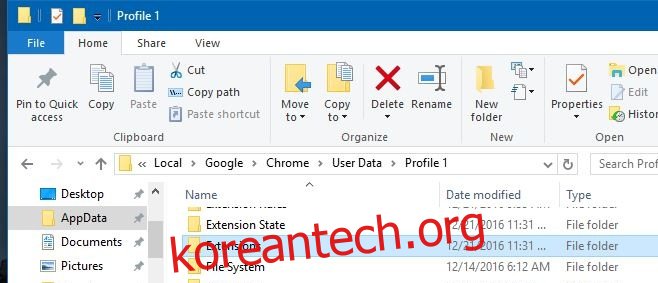Windows 사용자는 관리자가 앱 설치를 제한할 수 있습니다. 특정 Windows 계정에 대한 권한을 제한하는 매우 간단한 프로세스입니다. 사용자가 액세스할 수 있는 앱의 경우 일반적으로 사용자 정의할 수 있는 자유 권한이 있습니다. 예를 들어 Chrome에서는 사용자가 확장 프로그램을 설치할 수 있습니다. 특정 사용자가 확장 프로그램을 설치하거나 이미 설치된 확장 프로그램을 실행하지 못하도록 하려면 Chrome에서 그렇게 할 수 있는 방법이 없습니다. 문제에 대한 간단한 해결 방법은 Windows 폴더 권한의 형태로 존재합니다. 여기 당신이해야 할 일이 있습니다.
사용자가 Chrome에서 확장 프로그램을 설치하거나 실행할 수 없도록 제한하려면 관리 권한이 필요합니다. 제한을 적용할 사용자에 대해 다음 위치를 엽니다. 해당 사용자에게 속한 프로필 폴더를 알아야 합니다. Chrome://버전 페이지에서 확인할 수 있습니다.
아래 주소에서 ‘사용자 이름’은 제한을 적용하려는 Windows 계정을 나타내고 ‘프로필 이름’은 제한을 적용하려는 Chrome 사용자 프로필을 나타냅니다.
C:사용자 사용자 이름AppDataLocalGoogleChrome사용자 데이터 프로필 이름

위의 위치로 이동한 후 Extensions 폴더를 마우스 오른쪽 버튼으로 클릭하고 상황에 맞는 메뉴에서 ‘속성’을 선택합니다. 보안 탭으로 이동하여 제한을 추가할 Windows 사용자 계정을 선택합니다. 편집을 클릭하여 폴더에 대한 권한을 변경합니다.
사용자가 확장 프로그램을 설치하는 것을 방지하고 Chrome에 이미 설치된 확장 프로그램을 사용할 수 있도록 하려면 폴더에 대한 ‘쓰기’ 권한을 제거하세요.
사용자가 모든 확장을 사용하지 못하도록 하려면 모든 권한을 제거하십시오. Chrome의 모든 확장 프로그램이 비활성화되며 사용자는 이를 활성화하거나 새 확장 프로그램을 설치할 수 없습니다.

사용자는 여전히 새 Chrome 프로필을 만들고 해당 특정 프로필에 확장 프로그램을 설치할 수 있습니다. 현재 사용자가 관리 Chrome 계정이 아닌 한 사용자가 새 사용자를 추가하지 못하도록 하는 해결 방법은 없습니다.